De achtergrondkleur van een document wijzigen met de Google Docs web app is belachelijk eenvoudig. U kunt dit doen voor zowel nieuwe als bestaande documenten.
Wat heb je nodig om Google Docs achtergrondkleur te veranderen
Google Docs is een zeer handig online platform om verschillende tekstdocumenten te maken, op te slaan en te delen met mensen door er via een link toegang toe te geven. Het standaardthema van de interface van Google Documenten is blauw, en de tekst zelf staat op een witte achtergrond.
In het algemeen schept het een aangename werksfeer en irriteert het de ogen niet. Dankzij het kwaliteitsbeeld en de gebruiksvriendelijke interface, valt de vraag om een tekstverwerker te kiezen bij gebrek aan een offline versie van Word vanzelf weg.
Na verloop van tijd willen veel mensen echter zelfs de meest aangename en interessante kleuren vervangen door iets anders, origineler en misschien helderder of omgekeerd, donkerder, alles hangt af van uw smaak.
Nou, hier is hoe je je Google Docs achtergrondkleur kunt veranderen.
Hoe stel je een nieuwe achtergrondkleur in voor een document in Google Docs
Zoals hierboven vermeld, is Google Docs een zeer populair online tekstverwerkingsprogramma. Zoals de naam al doet vermoeden, is deze dienst gecreëerd en wordt hij onderhouden door Google. Met Google Docs kunt u online documenten maken, bewerken en delen.
De enige vereisten voor gebruik zijn internettoegang en een Google-account, omdat de dienst uitsluitend online is. Als uw internetverbinding slecht is, of u verliest deze tijdens het gebruik, dan kunt u geen wijzigingen in uw documenten opslaan en ze met anderen delen.
Sterker nog, zonder internet kunt u niet eens in Google Docs. Deze informatie is echter nauwelijks nieuw voor ervaren gebruikers. Wat de meesten echter niet weten, is hoe je het interfacethema in deze dienst kunt wijzigen.
Om de achtergrondkleur van een Google Docs pagina te veranderen, moet je de volgende stappen volgen:
- Open eerst Google Documenten en log in op uw Google-account. Als u dit niet doet, zullen uw wijzigingen niet worden opgeslagen.
- Maak of open daarna een reeds gemaakt document in Google Docs waarvan u de achtergrond wilt wijzigen.
- Bovenaan, in de navigatiebalk, selecteer “Bestand”.
- Zodra het menu verschijnt, klikt u op de optie “Pagina-instelling”.
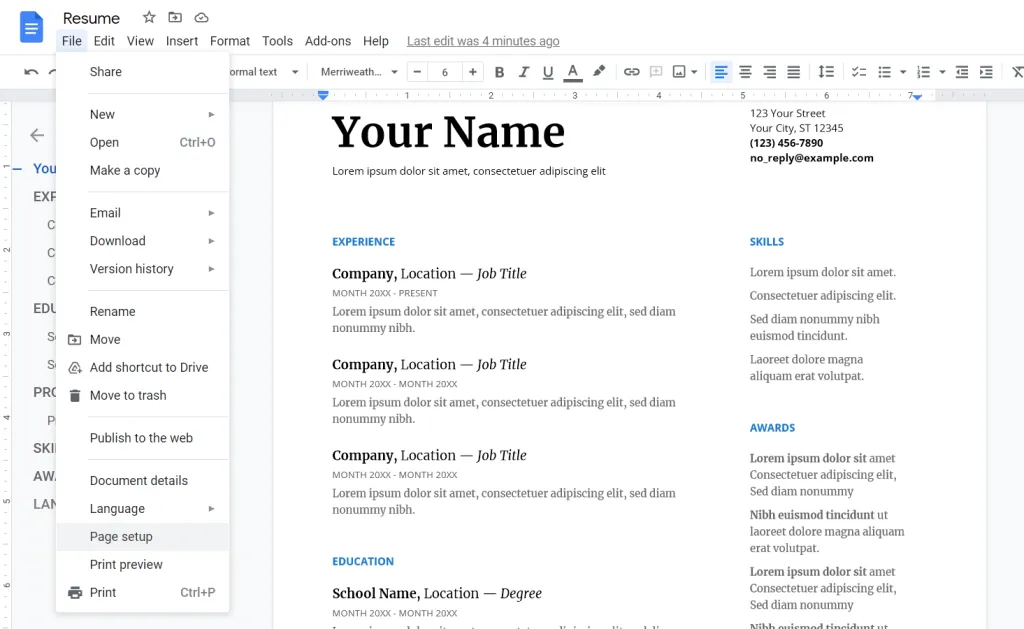
- Er verschijnt een venster in het midden van je scherm. Daar moet je een kleur kiezen.
- Zoek de optie “Paginakleur” en klik erop.

- Nu zie je alle beschikbare kleuren. U kunt een kleur kiezen uit de kleuren die er al zijn, of uw eigen kleur creëren door op het plusteken onderaan dit venster te klikken. Klik erop en door de cirkel te verplaatsen op het palet van beschikbare tinten definieer je de kleur die bij je past.
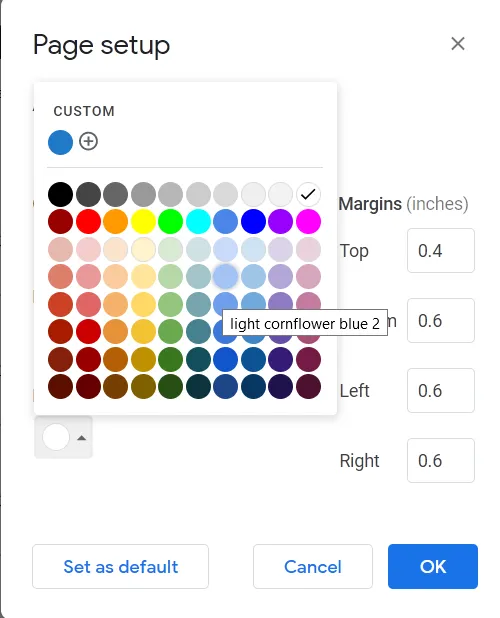
- Bevestig tenslotte uw keuze door op “OK” te klikken.
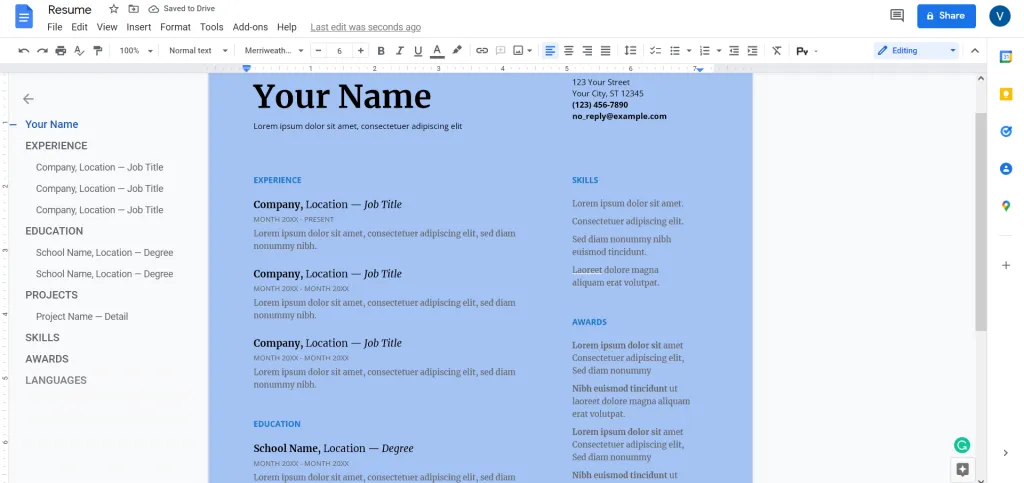
Uw achtergrond zal worden veranderd in de kleur van uw keuze, maar slechts voor één document.
Als u wilt dat de geselecteerde kleur automatisch wordt toegepast op nieuwe documenten, kunt u klikken op de knop
“Instellen als standaard” knop. Dit zal geen invloed hebben op oude documenten. En indien nodig, kunt u de kleur van elk van hen handmatig wijzigen.
Als je terug wilt naar de gewone kleurinstellingen, moet je teruggaan naar het “Pagina Setup” paneel, het kleurenpalet openen, en dan wit instellen (in de rechter bovenhoek). Als je een andere standaard kleur hebt ingesteld en je wilt die terug, vergeet dan niet om op de “Als standaard instellen” knop te klikken.
Hoe stel je een nieuwe achtergrondkleur in voor een document in Google Docs op een mobiel apparaat
Met de mobiele app Google Docs voor Android en iOS kunt u de achtergrondkleur van een document wijzigen met behulp van meerdere voorinstellingen. In tegenstelling tot de webapp kun je de keuzes echter niet verfijnen of HEX-kleurcodes gebruiken. Je kunt ook geen standaardkleur instellen voor nieuwe documenten.
Als u een nieuwe achtergrondkleur wilt instellen voor een document in Google Documenten op een mobiel apparaat, moet u de volgende stappen volgen:
- Open een nieuw of bestaand document in de mobiele app Google Docs.
- Tik vervolgens op de knop “Bewerken” in de rechterbenedenhoek van het scherm (potloodicoon).

- Tik op het pictogram met de “drie stippen” in de rechterbovenhoek van de Google Documenten-app.
- Selecteer de optie “Pagina instellen”.
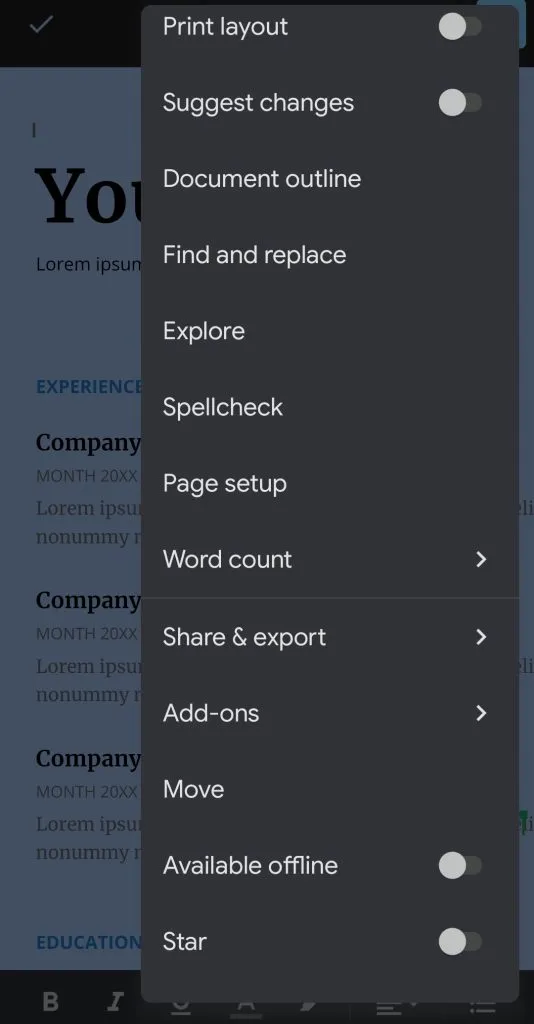
- Tik daarna op de optie “Pagina kleur”.
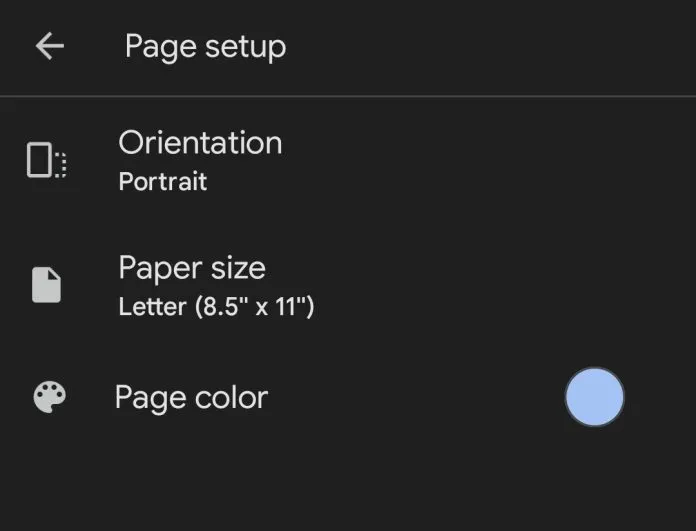
- Kies vervolgens een kleur die u wilt gebruiken.
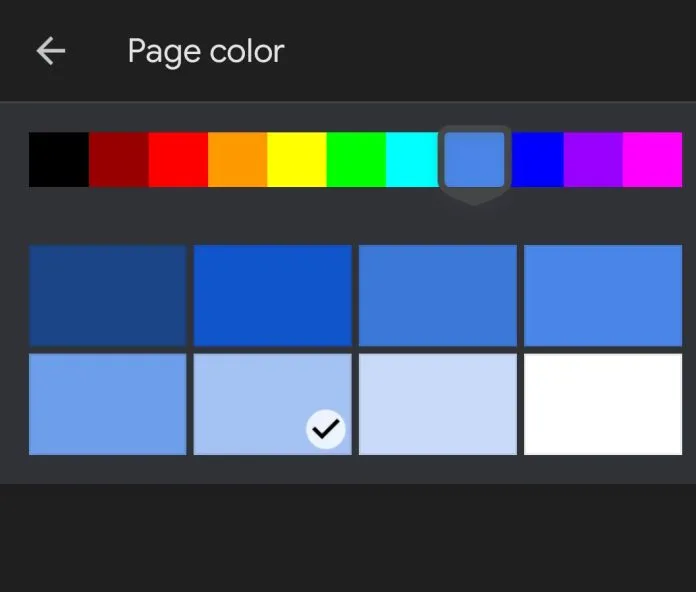
- Sluit ten slotte de instellingen af en tik op het blauwe vinkje linksboven in het scherm om de wijzigingen op te slaan.
Zodra u deze stappen hebt voltooid, wordt de achtergrondkleur van uw document gewijzigd.











